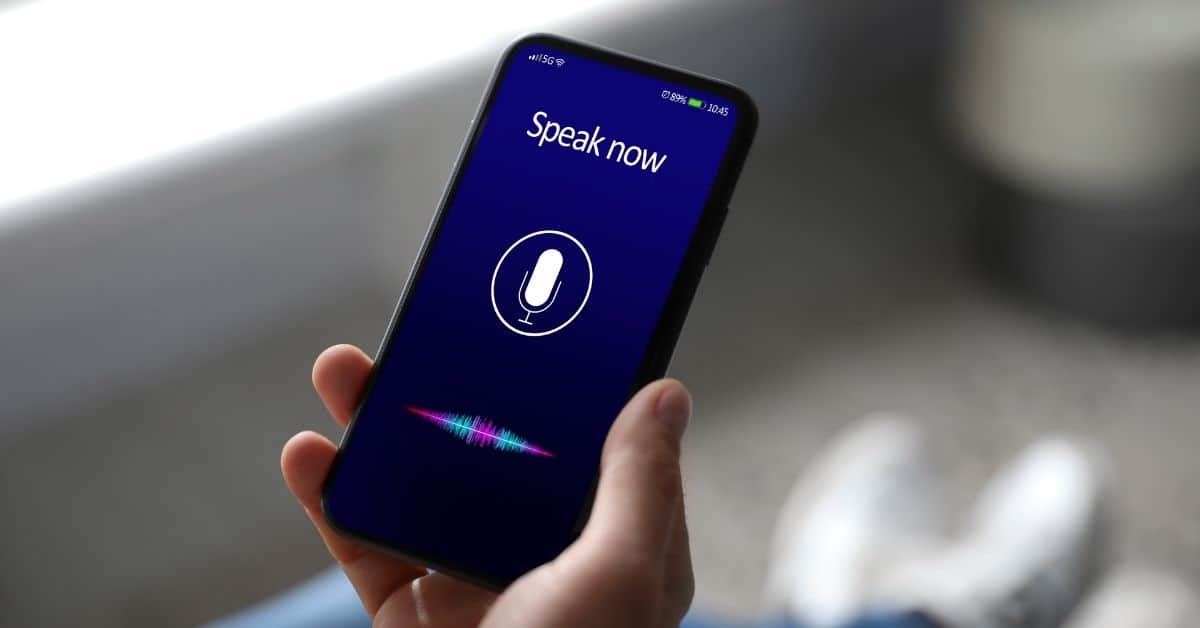Naučite se, kako hitro ustvariti podnapise v iMovieju, programu za urejanje videoposnetkov za uporabnike računalnikov Mac. Sledite temu vodniku po korakih, prilagojenemu začetnikom, in izboljšajte dostopnost svojih videoposnetkov.
Kako ustvariti podnapise v iMovie
Tukaj so navodila po korakih, kako ustvariti podnapise v iMovie na splošno:
- Uvoz medijev v iMovie
- Odprite iMovie in ustvarite nov projekt.
- Nato uvozite del videoposnetka, če želite dodati datoteko s podnapisi.
- Kliknite zavihek “Naslovi” in izberite “Podnapisi”.
- V zgornji orodni vrstici kliknite zavihek “Naslovi”. Izberete lahko slog naslova.
- Na seznamu naslovov, ki se prikaže na zaslonu, izberite “Podnapisi”.
- Podnapis povlecite in spustite na časovno os videoposnetka
- Kliknite in povlecite podnapis na mesto na časovni osi, kjer želite, da se prikaže v videoposnetku.
- Trajanje podnapisa lahko prilagodite tako, da povlečete njegove robove.
- Urejanje besedila podnapisa in oblikovanje po želji
- Dvakrat kliknite podnapis na časovni osi, da odprete urejevalnik podnapisov. Tu lahko urejate slog besedila, barvo, velikost in poravnavo pisave podnaslova.
- Po potrebi prilagodite trajanje in položaj podnapisa
- Z ročaji na podnapisu prilagodite njegovo trajanje in položaj v videoposnetku.
- V oknu “Inspector” lahko tudi natančno nastavite čas in položaj podnapisa.
- Izvozite videoposnetek z dodanimi podnapisi
- Ko ste s podnapisi zadovoljni, lahko svoj videoposnetek izvozite s klikom na gumb “Skupna raba” v zgornjem desnem kotu okna iMovie.
- Videoposnetek lahko neposredno delite v kanalih družabnih medijev in kot videoposnetek na YouTubu.
- Izberite želeno obliko, na primer datoteko .srt ali .vtt, in kakovost ter kliknite “Izvozi”.
Kako dodati podnapise v iMovie v iPhonu in iPadu:
- V iPhonu ali iPadu odprite program iMovie in ustvarite nov projekt.
- Če želite dodati podnapise, uvozite videoposnetek.
- Tapnite videoposnetek na časovnici, da ga izberete, nato pa tapnite ikono “+”.
- V meniju, ki se prikaže, izberite “Titles” in nato “Subtitles”.
- V polje za besedilo vnesite podnaslov in po želji prilagodite pisavo, velikost in barvo.
- Z ročaji na podnapisu prilagodite trajanje in položaj podnapisa v videoposnetku.
- S predogledom videoposnetka preverite, ali so podnapisi prikazani pravilno, nato pa izvozite videoposnetek in shranite spremembe.

Kako dodati podnapise v iMovie v Macu:
- V računalniku MacBook odprite program iMovie in ustvarite nov projekt.
- Če želite dodati podnapise, uvozite videoposnetek.
- V zgornji orodni vrstici kliknite zavihek “Naslovi” in nato izberite “Podnapisi”.
- Podnapis povlecite in spustite na mesto na časovni osi, kjer želite, da se prikaže v videoposnetku.
- Dvakrat kliknite podnapis na časovni osi, da odprete urejevalnik podnapisov.
- Po želji uredite besedilo in obliko podnapisa, nato pa z oknom “Inspector” natančno prilagodite čas in položaj podnapisa.
- S predogledom videoposnetka se prepričajte, da so podnapisi prikazani pravilno, nato pa izvožite videoposnetek in shranite spremembe.
Zakaj naj dodam podnapise v iMovie?
Tukaj je nekaj razlogov, zakaj je dodajanje podnapisov v projektu iMovie pomembno:
- Dostopnost: Podnapisi omogočajo dostopnost videoposnetkov osebam z okvaro sluha ali tistim, ki videoposnetke gledajo v hrupnem okolju.
- Jezikovna ovira: Podnapisi omogočajo gledalcem, ki ne govorijo jezika videoposnetka, da razumejo vsebino.
- Izboljšajte razumevanje: Včasih kakovost zvoka v videoposnetku ni jasna ali pa je govorca težko razumeti. Podnapisi lahko pomagajo razjasniti govorjeno vsebino in gledalcem olajšajo spremljanje.
- Optimizacija za iskalnike (SEO): Vključitev podnapisov v videoposnetke lahko izboljša optimizacijo SEO videoposnetka, tako da ga ljudje lažje najdejo prek iskalnikov.
- Vključevanje uporabnikov: Študije so pokazale, da lahko dodajanje podnapisov videoposnetkom poveča vključenost uporabnikov in delovni proces.
Kaj lahko počnem z iMoviejem?
Tukaj je nekaj stvari, ki jih lahko naredite z uporabo programa iMovie:
- Urejanje videoposnetkov: iMovie uporabnikom omogoča enostavno urejanje videoposnetkov z obrezovanjem, rezanjem in urejanjem posnetkov, dodajanjem posebnih učinkov in prehodov ter prilagajanjem barve in zvoka.
- Ustvarjanje filmskih napovednikov: iMovie ponuja vnaprej pripravljene predloge za filmske napovednike, zato lahko uporabniki zlahka ustvarijo visokokakovostne in profesionalno oblikovane napovednike za svoje filme.
- Dodajte glasbo in zvočne učinke: Z iMoviejem lahko uporabniki videovsebinam dodajo glasbo in zvočne učinke ter jih tako naredijo bolj privlačne in zabavne.
- Ustvarjanje animiranih naslovov in podnapisov: iMovie ponuja vrsto orodij za besedilo, s katerimi lahko uporabniki ustvarjajo animirane zavihke z naslovi, datoteke s podnapisi in podnapise za svoje videoposnetke.
- Skupna raba videoposnetkov: Po urejanju lahko uporabniki svoje videoposnetke preprosto delijo na različnih platformah, kot so YouTube, Vimeo in Facebook, neposredno iz programa iMovie.
Pogosto zastavljena vprašanja
iMovie je programska oprema za urejanje videoposnetkov, ki jo je Apple Inc. razvil za macOS in naprave iOS. Uporabnikom omogoča urejanje in urejanje videoposnetkov v uporabniku prijaznem vmesniku s širokim naborom funkcij, ki omogočajo ustvarjanje visokokakovostnih videoposnetkov. Videoposnetki iMovie ponujajo različna orodja za urejanje, kot so obrezovanje in izrezovanje posnetkov, dodajanje posebnih učinkov, prehodov in samodejno ustvarjenih/avtomatskih podnapisov, ter možnost izvoza videoposnetkov v več formatov.
Podnapisi so besedila, ustvarjena iz prepisa ali scenarija dialogov ali komentarjev v filmih, televizijskih oddajah, videoigrah itd. Znani so tudi kot podnapisi. Običajno so prikazani v obliki piramide na dnu zaslona. Obstajajo tudi drugi napisi. Odprti podnapisi so podnapisi, ki so trajno vgravirani v videoposnetek in jih ni mogoče izklopiti, medtem ko lahko gledalec vklopi ali izklopi zaprte podnapise.
S programom iMovie lahko uporabniki ustvarjajo profesionalno videoposnetke, ne da bi morali biti strokovnjaki za urejanje videoposnetkov. Je priljubljena izbira za amaterske in profesionalne videografe ter študente in učitelje. iMovie je na voljo izključno za Applove platforme macOS in iOS ter iTunes in je brezplačno priložen novim napravam Apple.